不仅Word可以拆分单元格,但Excel不可以,不过将整列拆分开也还是可以做到的。今天小编以Excel2016表格为例,给大家介绍下Excel2016中怎么给工作表分列,感兴趣的朋友就一起看看今天的Excel2016中给工作表分列方法教程内容吧。
详细步骤如下:
1、选中我们要拆分列的下一列,切换到“开始”选项卡,然后执行“单元格”组中“插入”组里的“插入工作表列”命令。这是在为拆分列做准备,当然,如果你需要拆分的列后已经有足够的空白列填充大家需要拆分出来的内容,也就不需要做这一步了。我们这里拆分成两列,只需要多一个空白列就好。
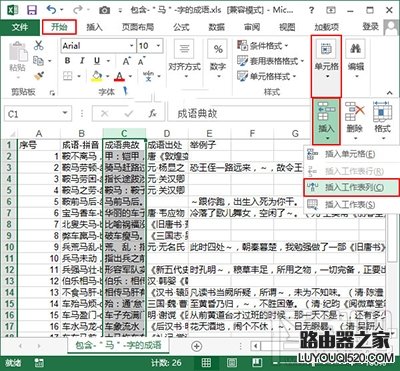
2、选中我们需要拆分的列,注意内容要以固定的符号隔开,便于区分,我们这里用短横线隔开,然后切换到“数据”选项卡,单击“数据工具”组中的“分列”按钮。
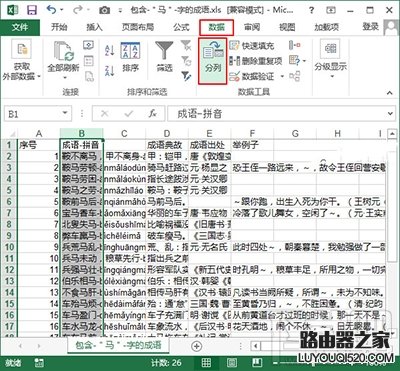
3、此时会弹出“文本分列向导-第1步,共3步”对话框,我们单击“下一步”按钮。
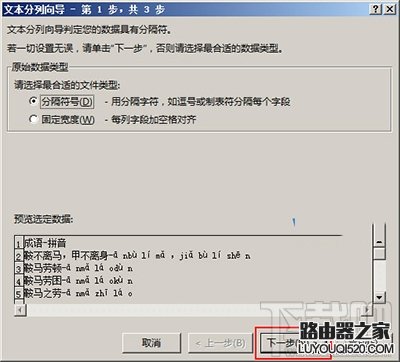
新闻热点
疑难解答